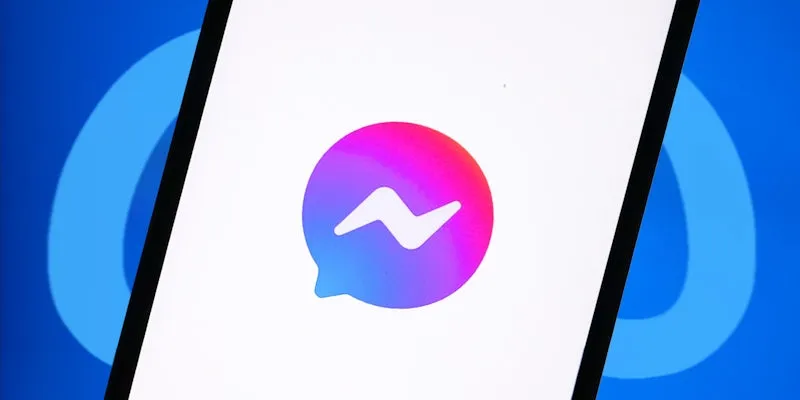Table des matières
Maîtriser Messenger : Le Guide Ultime pour Dompter les Appels, Messages et Notifications (et Éviter le Chaos Numérique)
Messenger est devenu comme un colocataire bruyant. Les appels vidéo de votre tante, les messages groupés au petit matin, et les notifications sans fin. Cela devient rapidement ingérable. Respirez profondément. Il y a des solutions pour rétablir un peu de calme. Ce guide vous aidera à retrouver de l’ordre dans votre expérience Messenger.
Faire Disparaître les Appels Fantômes : Suppression de l’Historique d’Appels Messenger
Vous souhaitez effacer un appel particulier ? Pas d’inquiétude, Messenger permet d’effacer discrètement ou en mode « table rase ».
Supprimer un Seul Appel : L’Effacement Ciblé
Vous voulez supprimer un appel spécifique ? Voici comment faire :
- Option 1 (depuis la conversation) : Dans l’onglet Discussions, ouvrez la conversation. Tapez sur « Informations » (le petit « i »), puis sur « Plus d’options ». Enfin, sélectionnez « Supprimer la conversation » et confirmez.
- Option 2 (depuis l’onglet Appels) : Dans « Appels » (icône de téléphone), trouvez l’appel. Balayez-le vers la gauche, puis tapez sur « Supprimer ». L’appel disparaît.
- La méthode du balayage : Balayez vers la gauche et supprimez. C’est aussi simple que cela.
Supprimer Tout l’Historique d’Appels : Le Grand Nettoyage (Attention, Action Irréversible !)
Envie d’effacer tout l’historique des appels ? Voici comment faire :
- Ouvrez l’application Téléphone de votre smartphone.
- Allez dans « Récents ».
- Appuyez sur « Plus ».
- Sélectionnez « Historique des appels ».
- Encore « Plus », puis « Supprimer l’historique des appels ».
- Confirmez en appuyant sur « OK ». Plus aucune trace, c’est propre.
Important : Cette méthode supprime l’historique des appels de votre téléphone, pas seulement de Messenger. Pensez-y !
Spécificités iPhone et Android : La Suppression d’Appels en Mode OS
Pour iPhone ou Android, la suppression d’appels est similaire. Sur iPhone :
- Ouvrez l’application « Téléphone ».
- Tapez sur « Récents ».
- Tapez sur « Modifier ».
- Pour supprimer un appel : Tapez sur le cercle rouge puis sur « Supprimer ».
- Pour tout effacer : Tapez sur « Effacer » puis sur « Effacer tous les appels ».
Pour Android, c’est presque pareil :
- Ouvrez « Téléphone ».
- Allez dans « Historique des appels ».
- Pour supprimer individuellement : Appuyez longuement sur l’appel, choisissez « Supprimer ».
- Pour tout effacer : Recherchez « Effacer tout l’historique ».
Ces manipulations se font dans l’application Téléphone de votre smartphone, car c’est là que l’historique est stocké.
Messages Disparus, Conversations Évanouies : Le Guide de la Suppression de Messages et Conversations Messenger
Vous avez envoyé des messages par erreur ? Messenger permet de faire le ménage dans vos échanges.
Supprimer un Seul Message : La Discrétion Numérique
Un message regretté ? La suppression individuelle peut vous aider :
- Sur mobile : Appuyez longuement sur le message. Un menu apparaît. Choisissez « Supprimer ». Confirmez. Le message s’envole.
- Sur ordinateur : Passez votre souris sur le message. Cliquez sur les trois petits points et sélectionnez « Supprimer ». Confirmez.
Supprimer un Message pour Tout le Monde (La Fenêtre des 10 Minutes) : Le Retour en Arrière Express
Vous avez 10 minutes après l’envoi pour supprimer pour tout le monde. Voici la méthode :
- Appuyez longuement sur le message à effacer (dans les 10 minutes).
- Un menu s’affiche. Choisissez « Supprimer ».
- Choisissez « Supprimer pour tout le monde », et confirmez.
Attention : Passé ce délai, vous pouvez seulement supprimer pour vous-même.
Supprimer une Conversation Privée Entière : Le Grand Nettoyage de Printemps (Numérique)
Vous voulez éliminer une conversation entière ? Voici la méthode :
- Dans Messenger, tapez sur « Messages privés ».
- Trouvez la conversation à supprimer.
- Balayez-la vers la gauche ou cliquez sur les trois points.
- Cliquez sur « Supprimer la conversation ».
- Confirmez avec « Supprimer ».
Important : Supprimer une conversation la retire de votre liste. L’autre personne y a toujours accès.
Supprimer une Discussion de Communauté : Faire le Ménage dans les Groupes (pour les Admins)
Vous êtes admin d’une communauté et voulez supprimer une discussion ? Voici comment :
- Ouvrez Messenger et allez dans « Discussions ».
- Trouvez la discussion à supprimer. Ouvrez-la.
- Tapez sur le nom de la discussion.
- Faites défiler et trouvez « Supprimer la discussion ».
- Confirmez votre choix.
Attention : Seuls les admins peuvent supprimer ces discussions.
Supprimer Tous les Messages d’un Coup : L’Option Nucléaire (Extension Chrome)
Vous voulez supprimer tous vos messages ? Il existe des extensions :
- Installez « Delete All Messages on Facebook ». Choisissez une extension fiable.
- Cliquez sur l’icône de l’extension dans Chrome.
- Cliquez sur « Open Your Messages ».
- Cliquez sur « Delete All Messages ».
- L’extension supprime vos messages en masse. Ça peut prendre un moment.
Avertissement important : Utiliser des extensions tierces n’est pas officiel. Cela peut présenter des risques. Agissez avec précaution.
Gérer le Flux Incessant : Notifications et Appels Sous Contrôle
Les notifications incessantes et les appels impromptus de Messenger deviennent envahissants. Il y a des moyens de reprendre le contrôle.
retrouver un peu de sérénité.
Désactiver les Notifications Messages et Appels : Le Mode Silence Total (ou Presque)
Besoin de calme ? Voici comment faire taire Messenger :
- Ouvrez Messenger. Tapez sur l’icône de menu (trois traits en haut à gauche).
- Appuyez sur « Paramètres » (icône d’engrenage).
- Tapez sur « Notifications et sons ».
- Désactiver les notifications des communautés : Repérez « Communautés ». Désactivez « Nouveaux messages et activité ». Plus de désagrément !
Explorez d’autres options « Notifications et sons » pour ajuster les réglages. Choisissez le niveau de silence qui vous convient.
Mettre en Sourdine une Conversation : Le Silence Ciblé
Pour calmer une conversation spécifique, sans arrêter toutes les notifications, procédez ainsi :
- Dans « Discussions », trouvez la conversation à mettre en sourdine.
- Appuyez longuement sur la conversation. Un menu apparaît.
- Choisissez « Mettre en sourdine ».
- Sélectionnez la durée : 1 heure, 8 heures, 24 heures, ou « Jusqu’à réactivation ».
- Tapez sur « OK ». Plus de notifications pour cette conversation.
Bloquer un Contact : Le Remède Ultime
Un contact vous harcèle ? Le blocage est la solution. Voici comment bloquer :
- Ouvrez la conversation avec la personne.
- Tapez sur son nom en haut de l’écran.
- Descendez jusqu’à « Bloquer ». Tapez dessus.
- Confirmez avec « Bloquer » à nouveau. Contact supprimé !
Vous pouvez bloquer directement depuis un appel ou message vocal :
- Ouvrez l’appel ou le message vocal.
- Tapez sur « Plus d’options ».
- Choisissez « Bloquer [numéro] ».
- Confirmez en tapant « Bloquer ». Problème réglé.
Confidentialité et Paramètres : Vos Règles
Messenger a des paramètres de confidentialité pour contrôler les contacts et votre statut. Voici les options essentielles :
Paramètres de Confidentialité Messenger :
Pour accéder aux paramètres de confidentialité :
- Ouvrez Messenger. Tapez sur l’icône de menu.
- Tapez sur « Paramètres ».
- Descendez et tapez sur « Confidentialité et sécurité ».
Vous êtes dans les paramètres de confidentialité Messenger. Ajustez ces paramètres :
- Paramètres de messagerie : Déterminez qui peut vous envoyer des messages.
- Statut en ligne : Choisissez qui voit votre statut (tout le monde, amis, personne).
- Stories : Gérez qui peut voir vos stories Messenger.
- Et d’autres options. Parcourez les paramètres pour ajuster Messenger à vos besoins.
Conversations Secrètes : Le Chiffrement de Bout en Bout
Pour une confidentialité maximale, utilisez les « conversations secrètes » avec chiffrement. Seuls vous et votre contact pouvez lire les messages.
Pour commencer, ouvrez une conversation avec la personne, tapez sur son nom, puis choisissez « Ouvrir une conversation secrète ». Les messages seront chiffrés.
Note : Les conversations secrètes ne sont que sur mobile. Les messages ne sont visibles que sur l’appareil d’origine.
Masquer des Contacts : La Discrétion Assurée
Pour masquer un contact sans bloquer ou supprimer, utilisez « Masquer le contact » :
- Pour masquer : Dans la liste de discussions, balayez à gauche sur le contact ou cliquez sur trois points à droite et choisissez « Masquer le contact ». Il sera retiré de la discussion principale.
- Pour retrouver un contact masqué : Allez dans les paramètres de confidentialité, puis « Contacts masqués ». Vous verrez leur liste. Démasquez si nécessaire.
Les contacts masqués ne perçoivent rien. Vous pouvez les contacter comme avant.
Dépannage Express : Quand Messenger Buggue
Parfois, Messenger ne fonctionne pas. Voici des astuces rapides :
Les Appels Messenger N’apparaissent Pas
Vous ratez des appels ? Le problème vient souvent des notifications :
- Vérifiez les notifications : Allez dans « Paramètres » de votre téléphone, puis « Notifications ».
- Trouvez « Messenger » dans la liste.
- Assurez-vous que les notifications sont « activées ».
- Vérifiez les autorisations spécifiques (sons, vibration). Autorisez ce qui est nécessaire pour recevoir.
Les Appels Messenger Ne Sonnent Pas
Les notifications d’appels arrivent, mais aucune sonnerie ? Voici les solutions :
- Sur iPhone : Allez dans « Réglages », puis « Messenger », et activez « Autoriser les notifications ». Vérifiez son et vibration.
- Sur Android : Allez dans « Paramètres », puis « Applications », puis « Messenger », et activez « Autoriser les notifications ». Vérifiez aussi son et vibration.
- Vérifiez « Ne pas déranger » : Désactivez-le si nécessaire. Cela bloque les appels ici.
- Redémarrez votre téléphone : Éteignez et rallumez pour résoudre des bugs souvent inexplicables.
Actions Utiles : Le Petit Plus Qui Change Tout
Quelques astuces pour améliorer votre expérience Messenger :
Vider le Cache de Messenger :
Messenger est lent ? Vider le cache peut aider. Le cache stocke temporairement des données. S’il est plein, cela ralentit l’application.
Pour vider le cache sur Android :
- Allez dans les « Paramètres » de votre téléphone.
- Tapez sur « Applications et notifications ».
- Trouvez « Messenger » et tapez dessus.
- Tapez sur « Stockage et cache ».
- Tapez sur « Vider le cache ».
- Cache nettoyé. Relancez Messenger pour vérifier si ça fonctionne mieux.
Note : Vider le cache n’efface pas vos messages ni vos données personnelles. Cela supprimera seulement des fichiers temporaires encombrants.
Effacer l’Historique de Recherche : Suppression des Recherches Indésirables
Vous avez fait des recherches embarrassantes dans Messenger ? Pas de souci, vous pouvez effacer l’historique :
- Ouvrez Messenger, allez dans « Discussions ».
- Tapez dans la barre de recherche en haut (« Rechercher »).
- Cliquez sur « Modifier » à côté de « Recherches récentes ».
- Des croix « x » apparaissent à côté des noms. Cliquez sur la croix pour effacer un nom. Il disparaît de la liste.
- Répétez pour chaque nom ou cherchez une option « Effacer tout l’historique ».
Voilà, historique nettoyé. Vos secrets restent (presque) protégés.
Restauration des Données : Le Plan B (En Cas de Perte)
Vous avez perdu des données importantes ? Parfois, il est possible de restaurer à partir d’une sauvegarde. Si vous en avez fait une.
Restaurer les Données (Exemple : Journaux d’Appels) : Retour vers le Passé
Si vous avez sauvegardé vos données, vous pouvez restaurer des éléments supprimés comme les journaux d’appels.
La méthode varie par marque et système. Voici une méthode générale pour Android :
- Accédez aux « Paramètres » de votre téléphone.
- Tapez sur « Comptes et sauvegarde ».
- Cliquez sur « Restaurer les données ».
- Sélectionnez la sauvegarde à restaurer (choisissez la plus récente).
- Sélectionnez « Journaux d’appels » dans la liste.
- Cliquez sur « Restaurer ». Cela prendra un moment.
Important : La restauration fonctionne seulement si la sauvegarde était activée avant la suppression. Cela peut écraser les données créées après la sauvegarde. Pensez à faire une sauvegarde récente avant de restaurer.
Vous avez maintenant les outils pour gérer Messenger comme un expert. Profitez de votre paix numérique (ou presque) !